


  |  | ||
È possibile accedere alle funzioni estese premendo i relativi tasti funzione assegnati. Con la seguente procedura è possibile cambiare le funzioni estese assegnate ai tasti funzione.
In base al tipo di funzione estesa, l'allocazione varia nel modo seguente:
Funzioni estese di Tipo J*1
Un tasto funzione è assegnato alle funzioni estese di Tipo J*1. Anche se sono installate più funzioni estese di Tipo J*1, non è possibile assegnare un tasto funzione a ogni singola funzione estesa.
Se sono installate più funzioni estese di Tipo J*1, è possibile specificarne la priorità di attivazione. Per i dettagli, vedere "Impostazione della priorità".
Se non sono state impostate priorità o se lo stesso tasto funzione è assegnato alle funzioni estese di Tipo C*2, è possibile alternare fra le varie funzioni attivate tramite la schermata Altre funzioni. Per ulteriori dettagli, vedere "Alternanza fra le funzioni estese".
Funzioni estese di Tipo C*2
Se sono installate più funzioni estese di Tipo C*2, è possibile allocare un tasto funzione a ciascuna di esse.
Se più funzioni estese sono assegnate a un singolo tasto funzione, è possibile alternare fra le varie funzioni attivate tramite la schermata Altre funzioni. Per ulteriori dettagli, vedere "Alternanza fra le funzioni estese".
*1 Versione Embedded Software Architecture in linguaggio Applicazione Java
*2 Versione Embedded Software Architecture in linguaggio Applicazione C
Visualizzare la schermata Impostazioni funzioni estese.
Appare la schermata Impostazione avvio con visualizzato l'elenco delle funzioni estese installate.
Premere [Cambia allocazione].

Viene visualizzata la schermata Cambia allocazione.

I tasti funzione attualmente assegnati sono visualizzati a destra dell'elenco, sotto "Tasti assegnati".
Per ulteriori dettagli sugli elementi della schermata Cambia allocazione, vedere "Schermata Cambia allocazione".
Premere la funzione estesa per la quale si desidera cambiare il tasto funzione assegnato.
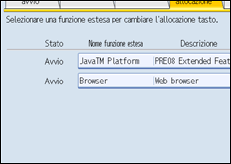
Viene visualizzata la schermata Cambiare l'allocazione della funzione estesa.
Premere il tasto funzione del pannello di controllo che si desidera assegnare alla funzione estesa.
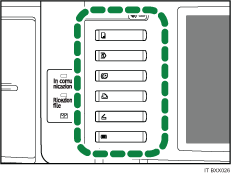
Il nome del tasto funzione appena assegnato viene visualizzato nella schermata Cambiare l'allocazione della funzione estesa sotto "Nuovo:".
Premere [OK].
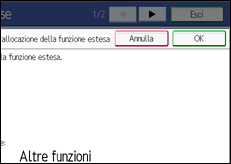
Se viene premuto il tasto [Annulla] o [OK] senza aver premuto il tasto funzione da assegnare alla funzione estesa, riappare la schermata Cambia allocazione e le modifiche apportate alle allocazioni dei tasti funzione non vengono applicate.
Se il tasto funzione appena assegnato è il tasto [Altre funzioni] e se ad esso sono già state allocate altre funzioni estese, viene visualizzata una schermata per modificarne l'ordine. Procedere al punto 6.
Se il tasto funzione appena assegnato non è il tasto [Altre funzioni], vengono applicate le modifiche apportate all'allocazione dei tasti funzione e riappare la schermata Cambia allocazione. Procedere al punto 8.
Premere ed evidenziare la funzione estesa per la quale si desidera cambiare l'ordine, quindi spostarla premendo [![]() Su] o [
Su] o [![]() Giù].
Giù].
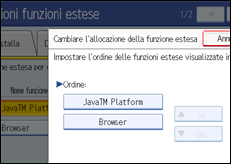
L'ordine impostato in questa sede viene visualizzato nella schermata Altre funzioni che appare quando si passa da una funzione estesa all'altra. Per i dettagli, vedere "Schermata Altre funzioni".
Premere [OK].
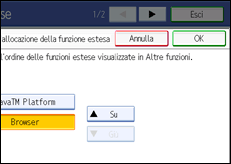
Viene visualizzata di nuovo la schermata Cambia allocazione.
Veridicare che l'allocazione modificata sia visualizzata in "Tasti assegnati", quindi premere [Esci].

![]()
Se sul pannello di controllo del dispositivo è presente il tasto [Programma registrato], è possibile assegnarvi funzioni estese.
Se sono installate più funzioni estese, utilizzare il tasto [Programma registrato] per diversi tipi di funzioni estese.
L'elemento "Tasti assegnati" è vuoto se le funzioni estese non richiedono l'allocazione di tasti funzione.
Non è possibile selezionare funzioni estese che non richiedono l'allocazione di tasti funzione o alle quali è impossibile assegnare tasti funzione.
Il numero e il nome dei tasti funzione varia a seconda dei dispositivi utilizzati.